Problema
- Importar contraseñas y otros datos en la extensión del navegador o la aplicación móvil ESET Password Manager
Solución
-
Abra la extensión de navegador o la aplicación móvil de ESET Password Manager e inicie sesión. Se solicitará a los usuarios móviles que configuren y utilicen un código PIN.
- Extensión del navegador: Haga clic en el icono de ESET Password Manager en la esquina superior derecha de su navegador, junto al campo del navegador web. Haga clic en el icono Menú → Configuración.
- Aplicación móvil: Abra la app ESET Password Manager en su dispositivo móvil. Pulse el icono Menú → Configuración.
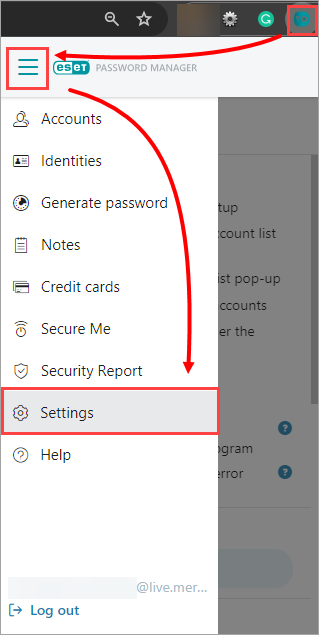
Figura 1-1
-
Desplácese hacia abajo y pulse Importar datos.
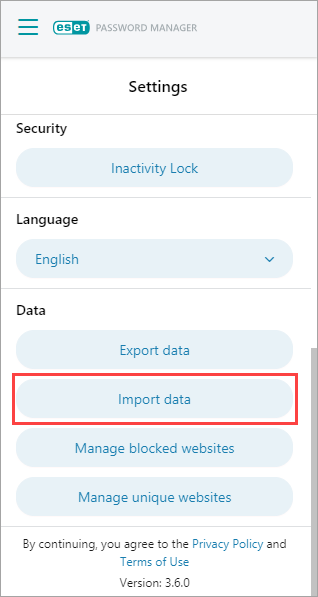
Figura 1-2 -
Seleccione un proveedor del otro gestor de contraseñas o navegador web en el menú desplegable Elegir archivo y haga clic/toque Elegir archivo.
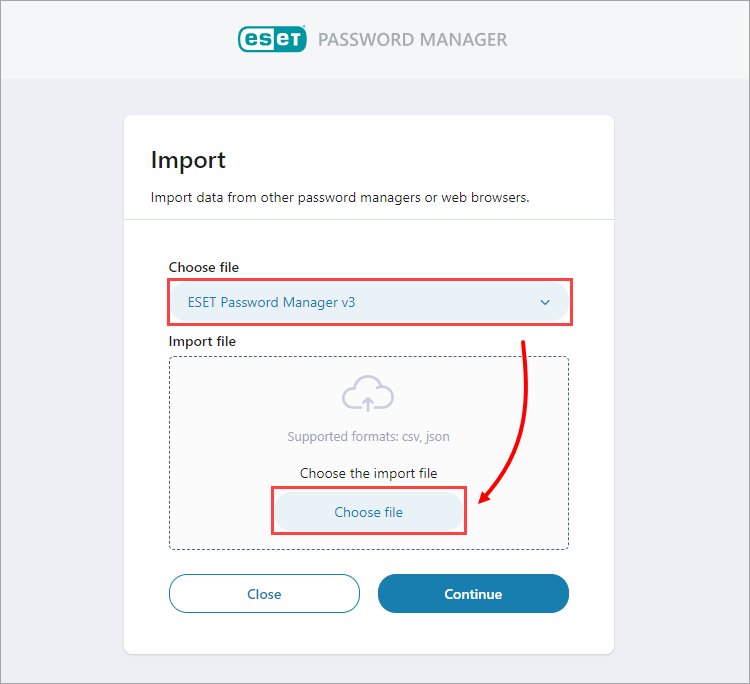
Figura 1-3 -
Navegue hasta el archivo de importación.
- Extensión del navegador: Seleccione el archivo de importación y haga clic en Abrir.
- Aplicación móvil: Pulse el archivo de importación para seleccionarlo.
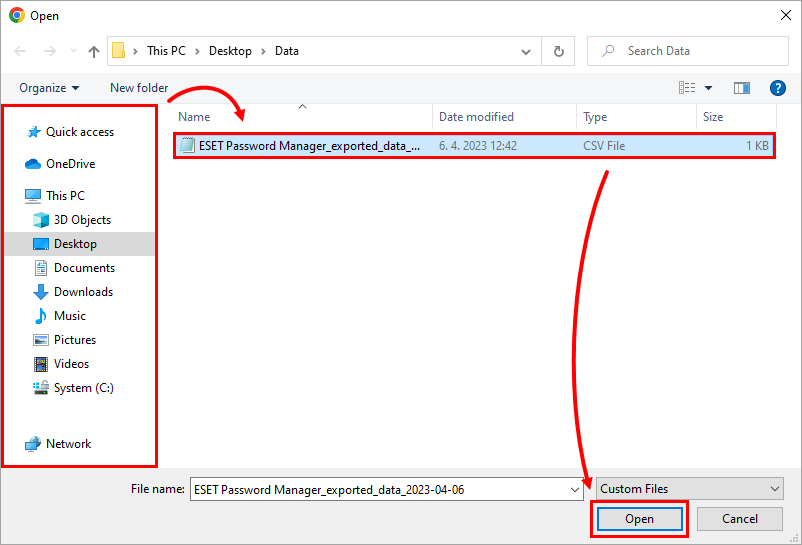
Figura 1-4 -
Confirme que ha seleccionado el archivo correcto y haga clic en Continuar. Si creó una contraseña de protección de archivo durante el proceso de exportación, escriba la contraseña de protección de archivo en el campo correspondiente y haga clic en Continuar.
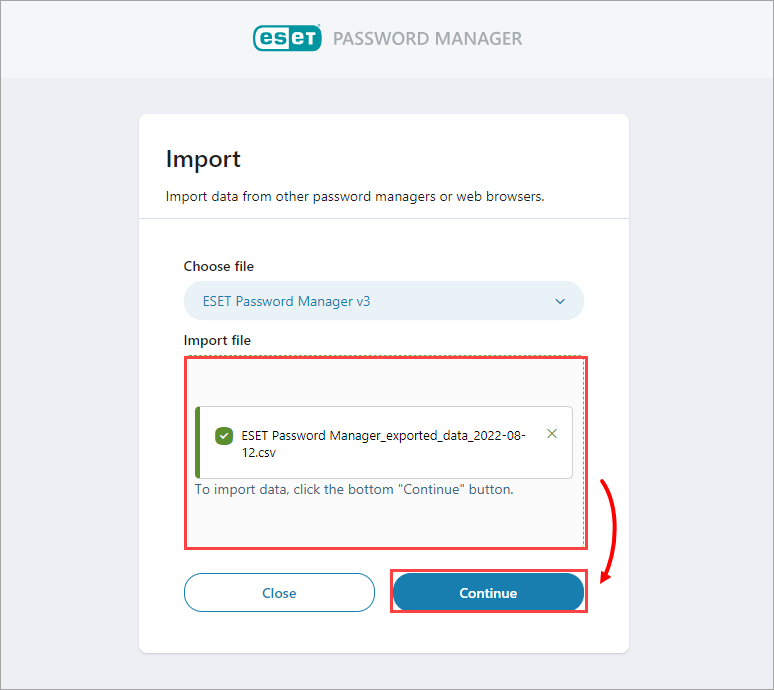
Figura 1-5 -
Una vez finalizada la importación, todas las contraseñas guardadas aparecerán en la sección Cuentas. Pulse el icono Menú y pulse Cuentas.
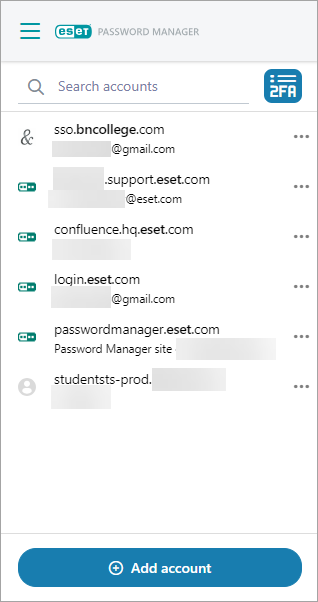
Figura 1-6